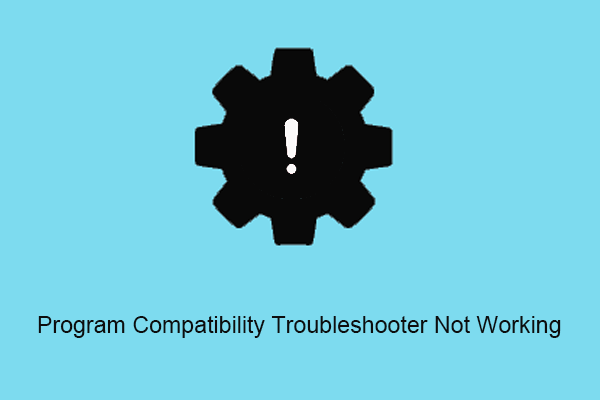Сбои истории защиты Защитника Windows
Будет очень обидно, если Сбой истории защиты Защитника Windows каждый раз, когда вы пытаетесь просмотреть или изменить его. Если вы столкнулись с этой проблемой, вы можете решить ее, прочитав это подробное руководство по программному обеспечению MiniTool.
История защиты безопасности Windows аварийно завершает работу при ее открытии
Защитник Windows — это встроенное антивирусное программное обеспечение Windows. Вы можете использовать История защиты Страница для просмотра или редактирования таких сведений, как действия, предпринятые антивирусной программой Microsoft Defender от вашего имени, потенциально нежелательные приложения, которые были удалены, или важные службы, которые были отключены. Однако у многих пользователей возникает сбой истории защиты Защитника Windows при попытке войти на эту страницу.
«Каждый раз, когда я запускаю историю защиты, она вылетает, даже если я нажимаю всплывающее окно, чтобы просмотреть или изменить его. Когда я нажимаю на него, он показывает, что у меня нет истории, а затем принудительно приближаю его к рабочему столу. Я использую последнюю версию Windows и последнюю версию защиты от вирусов и угроз».
В следующей части мы углубимся в этот вопрос и предложим вам наиболее эффективные решения.
Исправления: сбои в истории защиты Защитника Windows.
Исправление 1. Удалите файлы истории обнаружения Защитника Windows.
Когда Защитник Windows дает сбой в истории защиты, первое, что вам нужно сделать, это удалить файлы истории обнаружения.
Шаг 1. Открыть Настройки Windows > Обновление и безопасность > Безопасность Windows > Защита от вирусов и угроз. Затем нажмите Управление настройками.
Шаг 2. В новом окне выключите Защита в реальном времени и Облачная защита.
Шаг 3. Нажмите кнопку Windows + Р Комбинация клавиш для вызова окна запуска. После этого введите мсконфигурация в текстовом поле и нажмите Входить.
Шаг 4. Далее переходим к Ботинок вкладку и отметьте опцию Безопасная загрузка > Минимальный. После этого нажмите кнопку ХОРОШО кнопка.
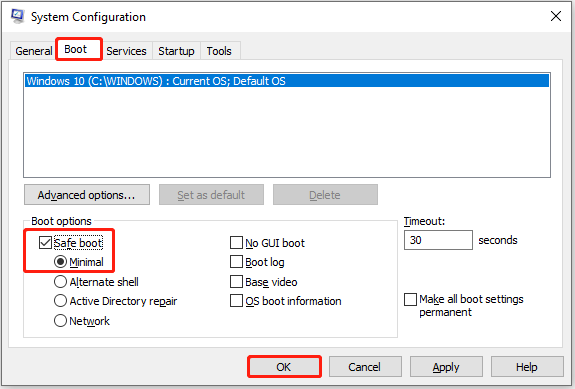
Шаг 5. Перезагрузите компьютер. Затем перейдите в это место в проводнике: C:\ProgramData\Microsoft\Защитник Windows\Сканирование\История\Сервис. Выберите все файлы в папке «Служба», затем щелкните их правой кнопкой мыши, чтобы удалить.
Шаг 6. Перейдите в Защитник Windows и повторно включите защиту в режиме реального времени и облачную защиту.
Если проблема не решена после удаления файлов в папке «Сервис», вы можете попробовать следующие способы.
Исправление 2. Выполните чистую загрузку
Сбой истории защиты Защитника Windows может быть вызван вмешательством фоновых программ. Чтобы устранить этот фактор, вы можете выполнить чистую загрузку Windows с минимальным количеством драйверов и программ запуска.
Как только ваш компьютер окажется в среде чистой загрузки, вы можете попытаться просмотреть или отредактировать историю защиты Защитника Windows и проверить, не произойдет ли повторный сбой. Если нет, это означает, что какое-то приложение или служба мешает работе Защитника Windows. В такой ситуации вы можете определить, какой из них вызывает проблему, обратившись к этому сообщению: Как определить причину проблемы после чистой загрузки.
Исправление 3. Обновите Windows
Если происходит сбой истории защиты Защитника Windows, возможно, версия Windows устарела. Вы можете обновить Windows до последней версии в настройках и проверить, можно ли решить проблему.
Альтернативные способы очистки истории защиты Защитника Windows
Если вы пытаетесь очистить историю защиты Защитника Windows, но столкнулись с проблемой сбоя истории защиты, вы можете реализовать другие способы выполнения задачи. В этом посте показаны возможные способы: Как очистить историю защиты Защитника Windows.
MiniTool Power Data Recovery бесплатноНажмите, чтобы загрузить100% чисто и безопасно
Подведем итоги
Сбой истории защиты Защитника Windows? Следуйте методам, собранным выше. Кроме того, вы можете попробовать другие подходы для очистки истории защиты.
Если вам нужна помощь со стороны службы поддержки MiniTool, свяжитесь с нами по адресу (электронная почта защищена).